如何在 Android 和 Windows 之间复制和粘贴文本
来源:云东方
时间:2023-05-03 10:28:04 111浏览 收藏
哈喽!今天心血来潮给大家带来了《如何在 Android 和 Windows 之间复制和粘贴文本》,想必大家应该对文章都不陌生吧,那么阅读本文就都不会很困难,以下内容主要涉及到,若是你正在学习文章,千万别错过这篇文章~希望能帮助到你!
在 Android 和 Windows 11 之间复制和粘贴文本
注意:对于本文,我们使用的是 Windows 11,但该过程在 Windows 10 上几乎相同。
首先,您需要启用剪贴板历史记录功能(如果尚未启用)。您可以使用以下步骤启用它:
- 单击“开始”或按Windows 键以启动“开始”菜单并单击“设置”。
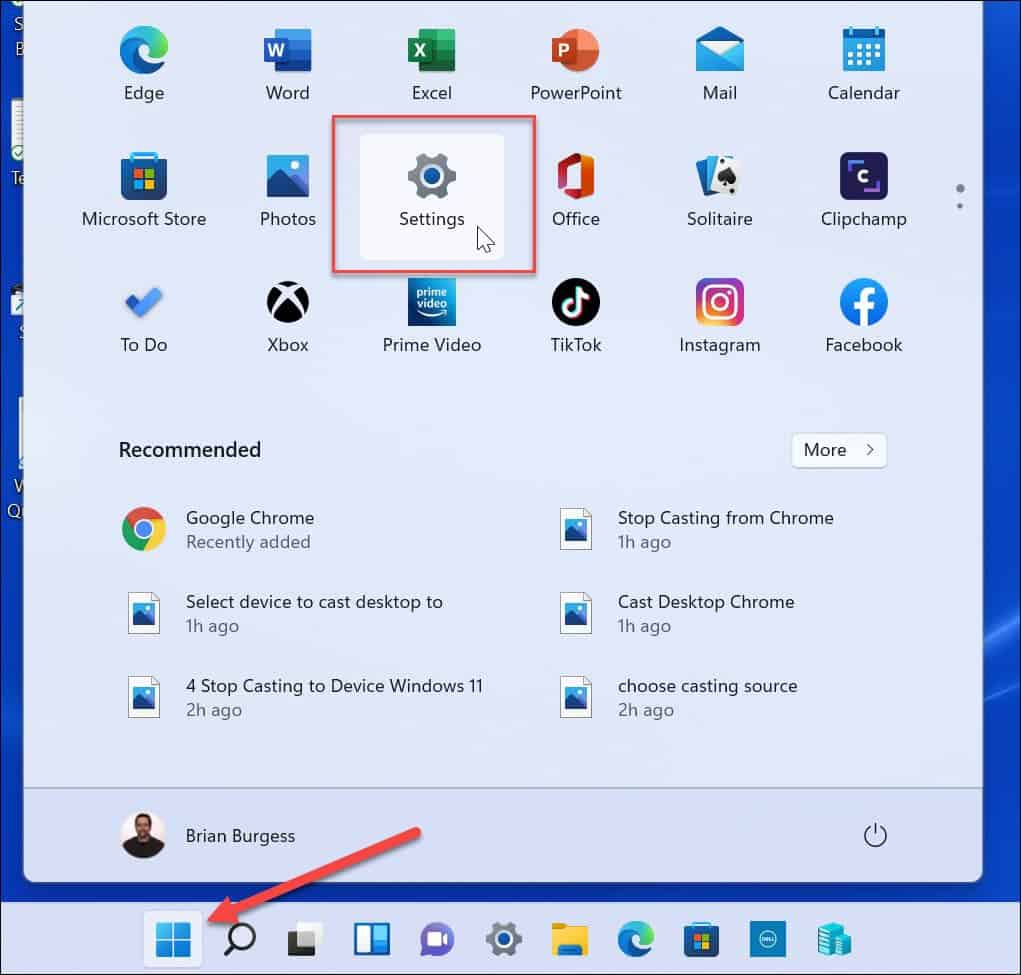
- 当设置打开时,单击左侧的系统。
- 向下滚动到右侧列表,然后从菜单中选择剪贴板选项。
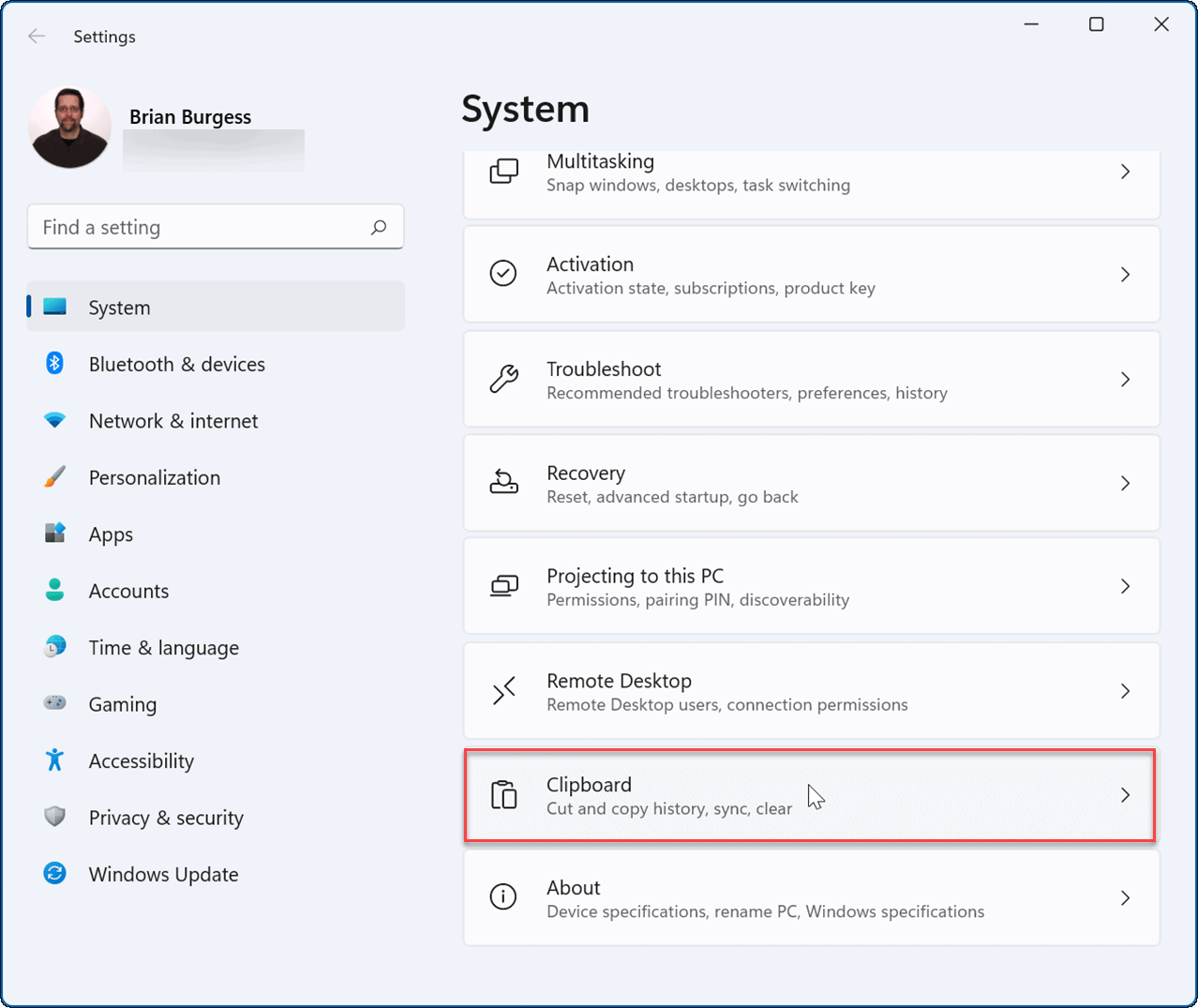
- 切换剪贴板历史选项On。
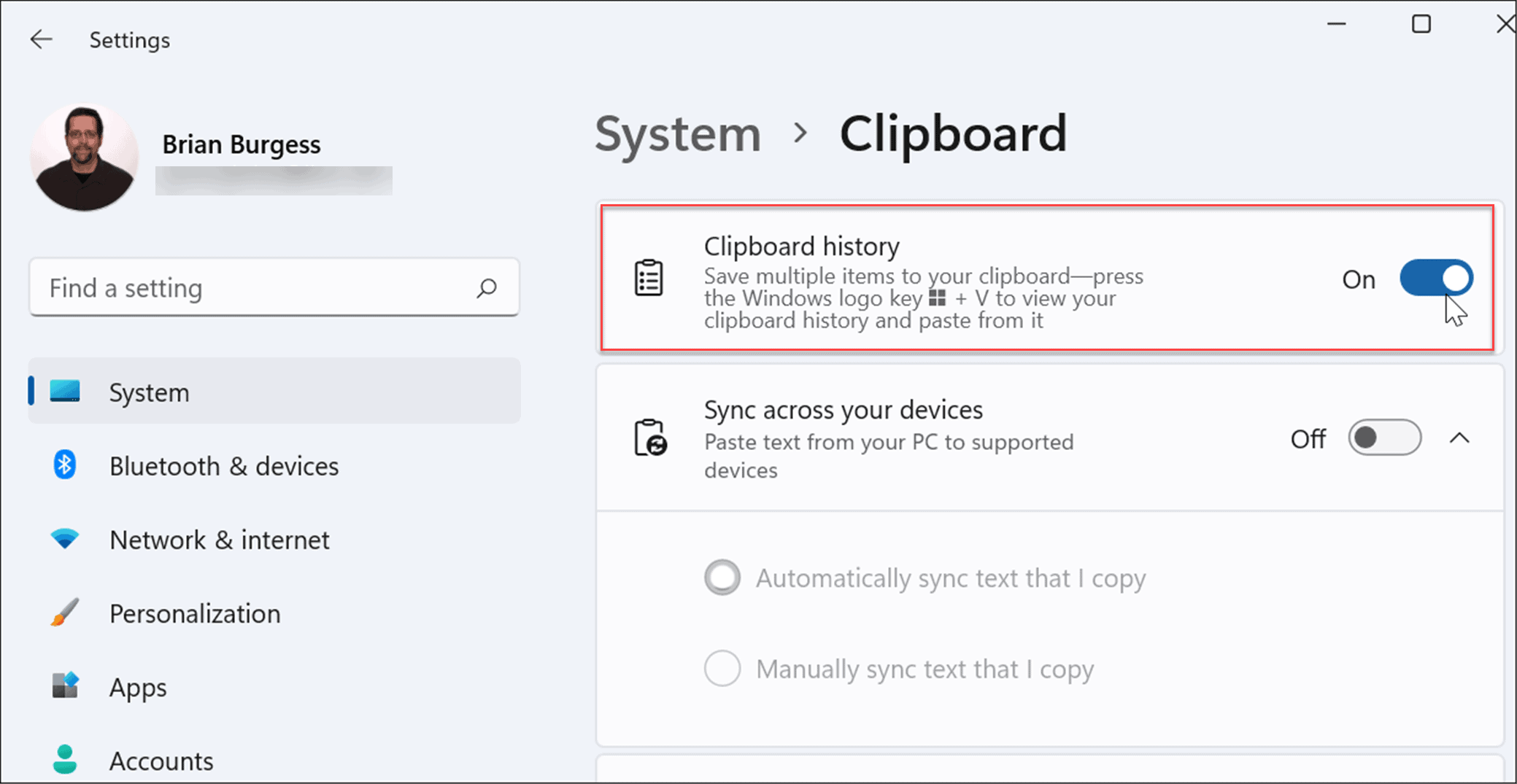
- 在同一部分中,启用跨设备同步并选择自动同步我复制的文本。
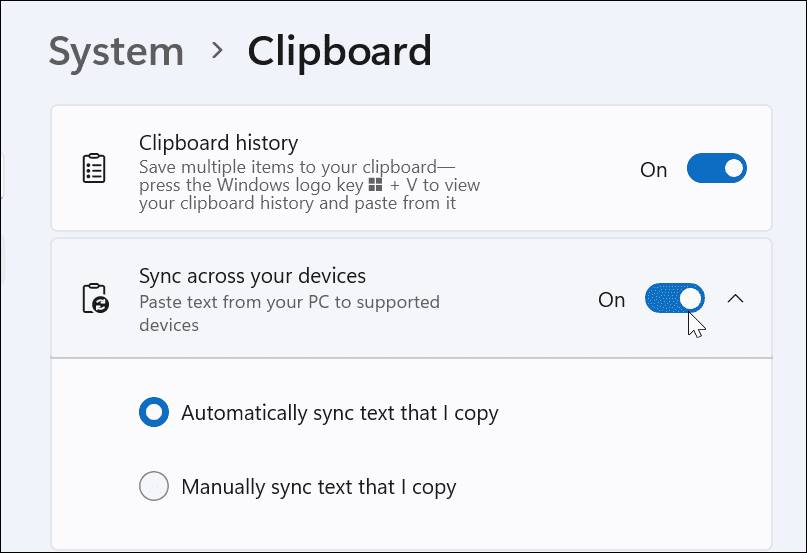
在 Android 上安装 Microsoft SwiftKey 键盘
现在您已经在 Windows 上启用了剪贴板历史记录,您需要在 Android 手机上安装 SwiftKey 键盘。
要在手机上安装 SwiftKey,请执行以下操作:
- 从 Google Play 商店安装Microsoft SwiftKey 键盘。
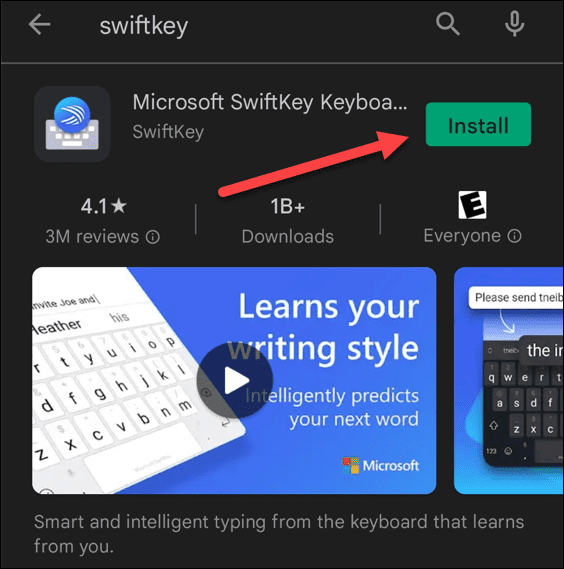
- 安装后启动Microsoft Swift Key 应用程序。
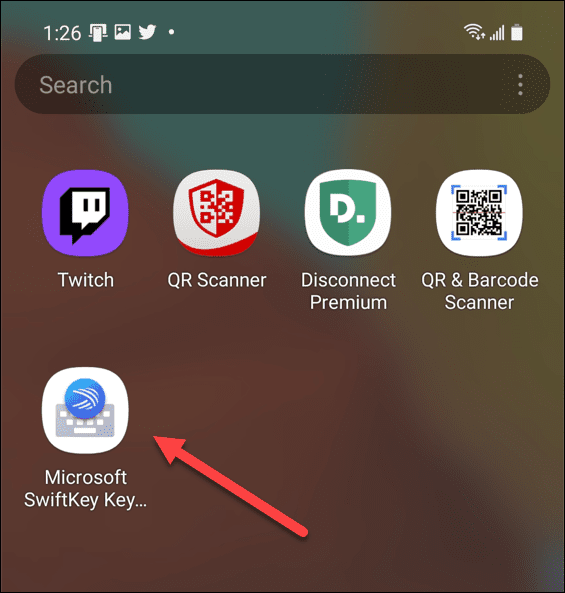
- 从欢迎屏幕中选择启用 SwiftKey 。
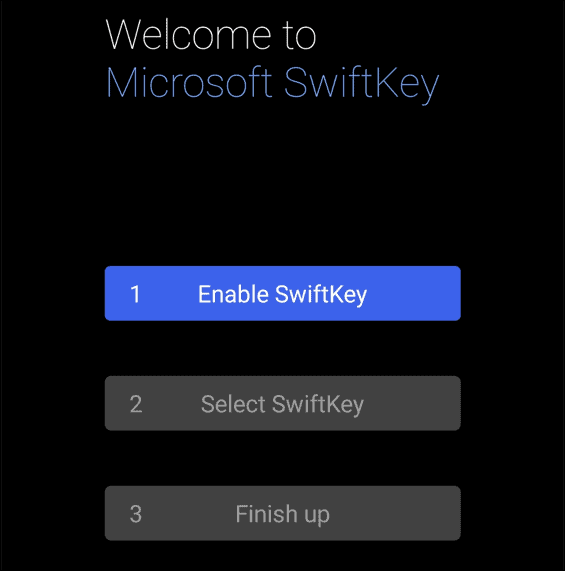
- 将Microsoft SwiftKey 键盘切换到打开 位置。
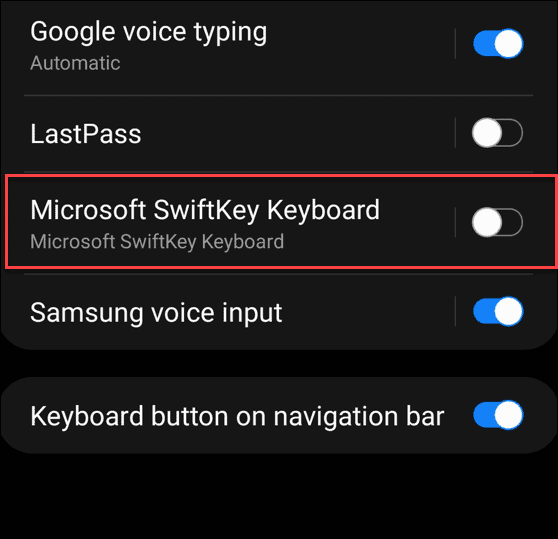
- 同意服务条款。按后退按钮并选择SwiftKey作为您的输入法。
- 点击完成 按钮。
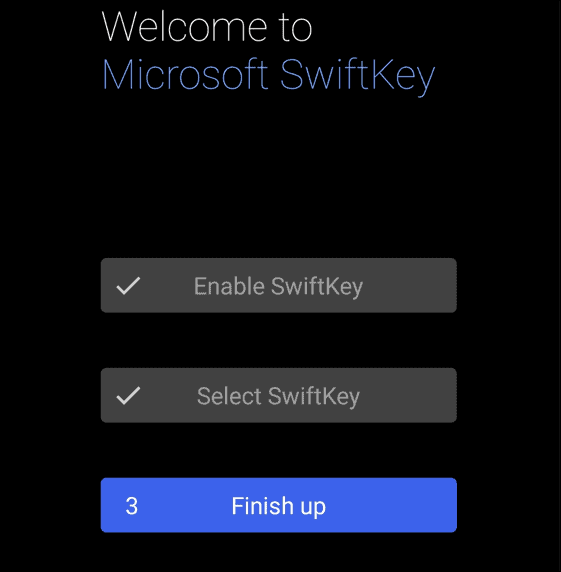
- 选择您要使用的Microsoft 帐户并登录(如果您尚未登录)。
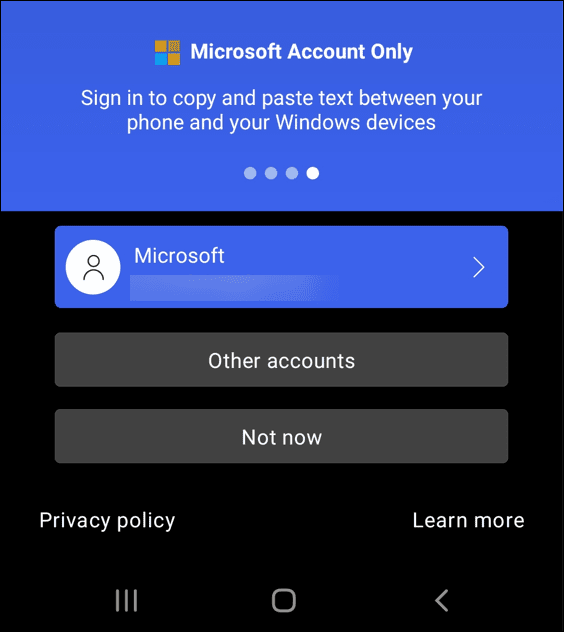
- 您将收到一条通知,告知您安装成功。点击确定。
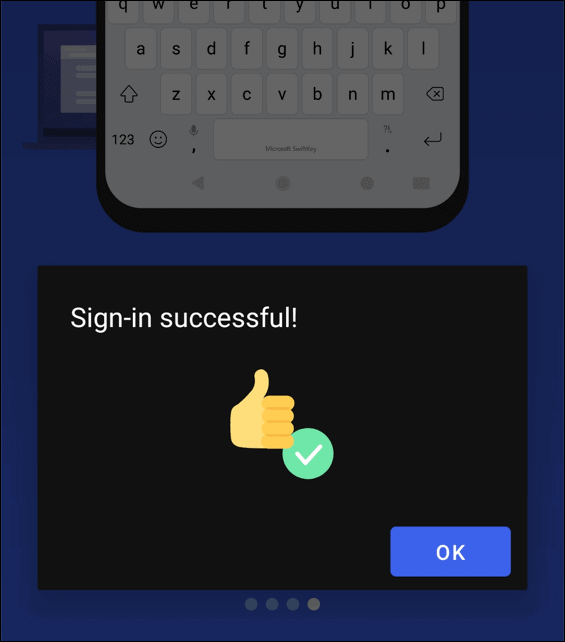
使用复制和粘贴功能
现在一切准备就绪,您可以在 Windows 和 Android 手机之间复制和粘贴文本。
通过执行以下操作在设备之间复制和粘贴:
- 在您的 PC 上,从 Word 或网站复制一些文本。
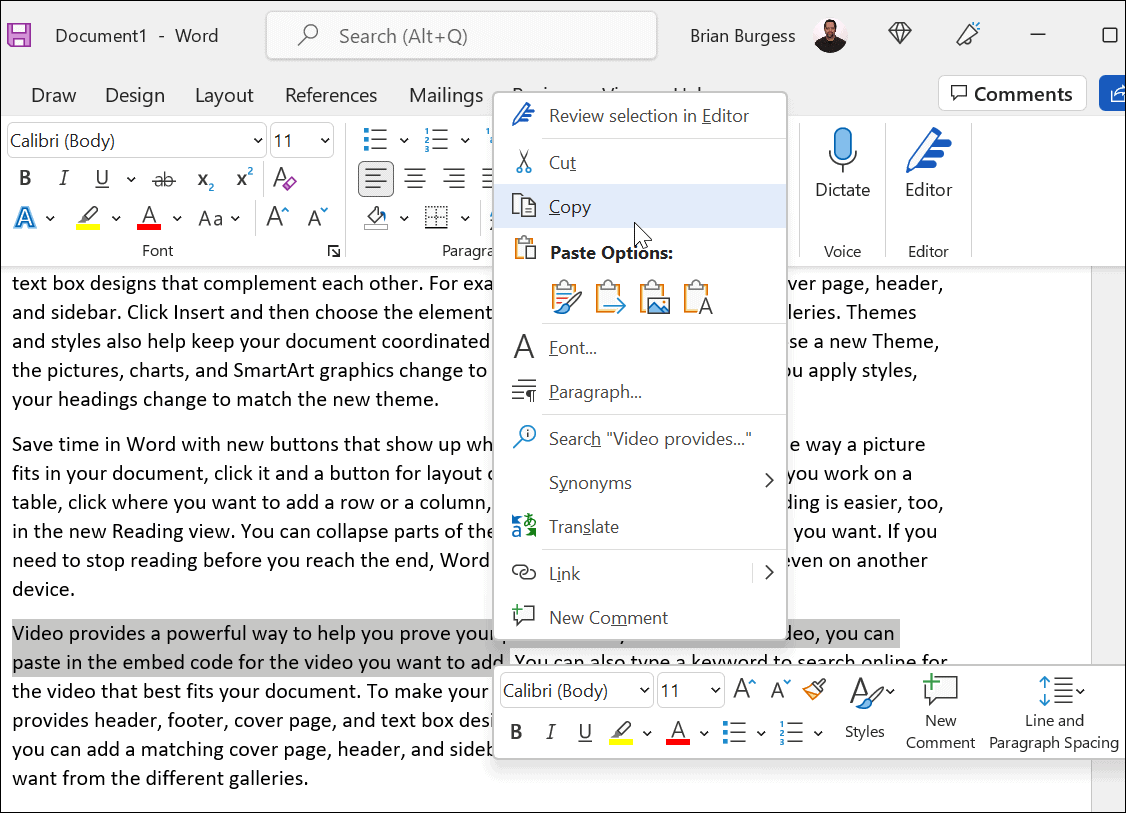
- 打开应用程序以在手机上输入文本,例如信息或电子邮件。点击文本字段并选择剪贴板以显示剪贴板历史记录。点按您要发送的文本或图像。
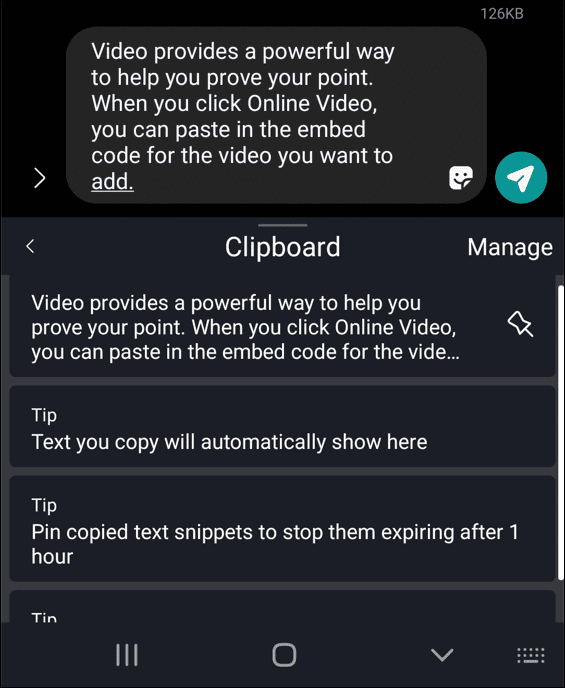
- 您还可以将文本从 Android 复制到 Windows。从 Android 设备上的应用复制文本。
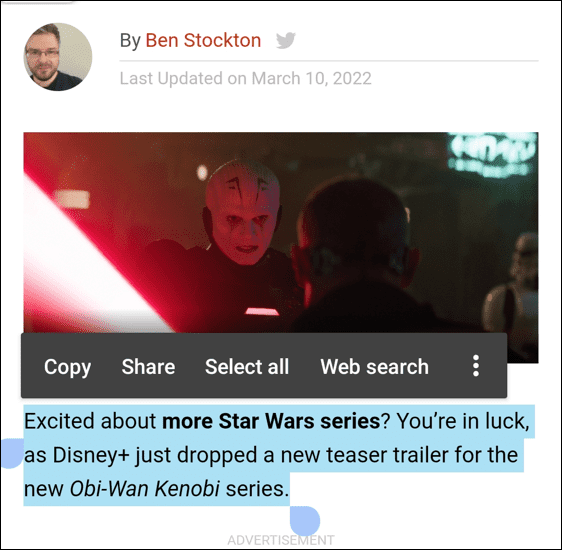
- 在您的 PC 上,打开一个可以输入文本的应用程序,例如 Word。点击键盘上的Windows 键 + V以启动云剪贴板。选择要添加到文档或其他应用程序的文本。
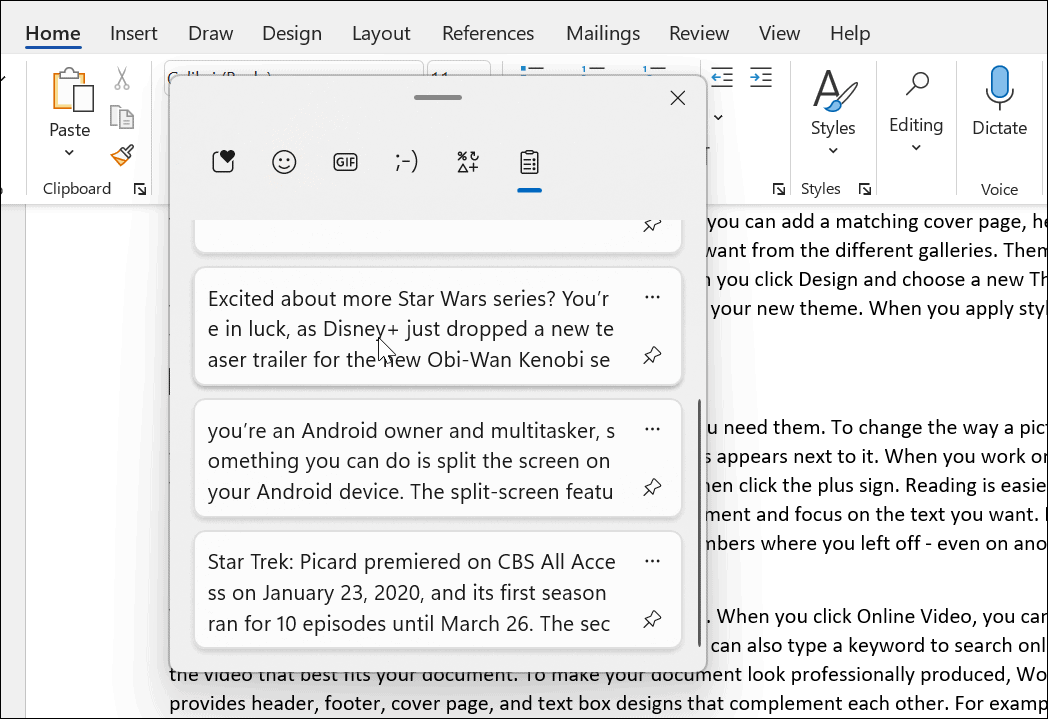
一起使用 Android 和 Windows
这里的所有都是它的。除了能够在 Android 和 Windows 之间复制和粘贴文本之外,您还可以从剪贴板复制图像。如果您需要保持剪贴板清洁,也可以从任一设备清除剪贴板。最后,确保在您的 Android 设备和 Windows 上启用跨设备同步(如果它停止工作)。
理论要掌握,实操不能落!以上关于《如何在 Android 和 Windows 之间复制和粘贴文本》的详细介绍,大家都掌握了吧!如果想要继续提升自己的能力,那么就来关注golang学习网公众号吧!
声明:本文转载于:云东方 如有侵犯,请联系study_golang@163.com删除
相关阅读
更多>
-
501 收藏
-
501 收藏
-
501 收藏
-
501 收藏
-
501 收藏
最新阅读
更多>
-
295 收藏
-
283 收藏
-
189 收藏
-
243 收藏
-
221 收藏
-
467 收藏
-
150 收藏
-
133 收藏
-
216 收藏
-
134 收藏
-
454 收藏
-
312 收藏
课程推荐
更多>
-

- 前端进阶之JavaScript设计模式
- 设计模式是开发人员在软件开发过程中面临一般问题时的解决方案,代表了最佳的实践。本课程的主打内容包括JS常见设计模式以及具体应用场景,打造一站式知识长龙服务,适合有JS基础的同学学习。
- 立即学习 543次学习
-

- GO语言核心编程课程
- 本课程采用真实案例,全面具体可落地,从理论到实践,一步一步将GO核心编程技术、编程思想、底层实现融会贯通,使学习者贴近时代脉搏,做IT互联网时代的弄潮儿。
- 立即学习 516次学习
-

- 简单聊聊mysql8与网络通信
- 如有问题加微信:Le-studyg;在课程中,我们将首先介绍MySQL8的新特性,包括性能优化、安全增强、新数据类型等,帮助学生快速熟悉MySQL8的最新功能。接着,我们将深入解析MySQL的网络通信机制,包括协议、连接管理、数据传输等,让
- 立即学习 500次学习
-

- JavaScript正则表达式基础与实战
- 在任何一门编程语言中,正则表达式,都是一项重要的知识,它提供了高效的字符串匹配与捕获机制,可以极大的简化程序设计。
- 立即学习 487次学习
-

- 从零制作响应式网站—Grid布局
- 本系列教程将展示从零制作一个假想的网络科技公司官网,分为导航,轮播,关于我们,成功案例,服务流程,团队介绍,数据部分,公司动态,底部信息等内容区块。网站整体采用CSSGrid布局,支持响应式,有流畅过渡和展现动画。
- 立即学习 485次学习
